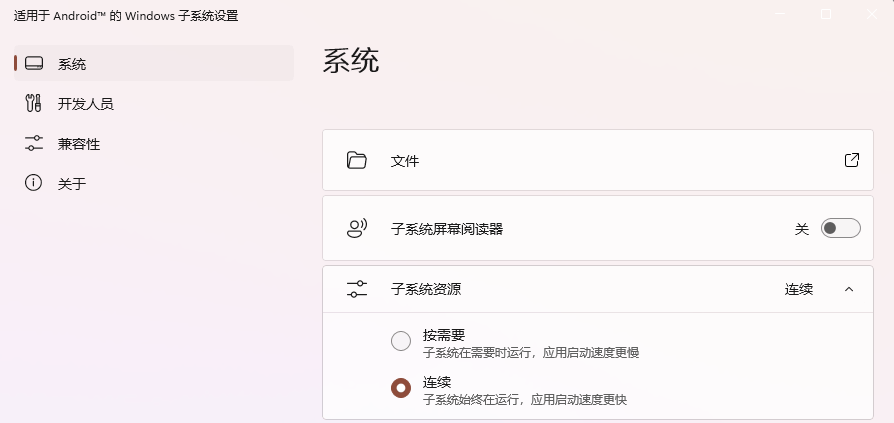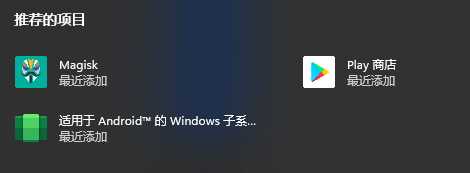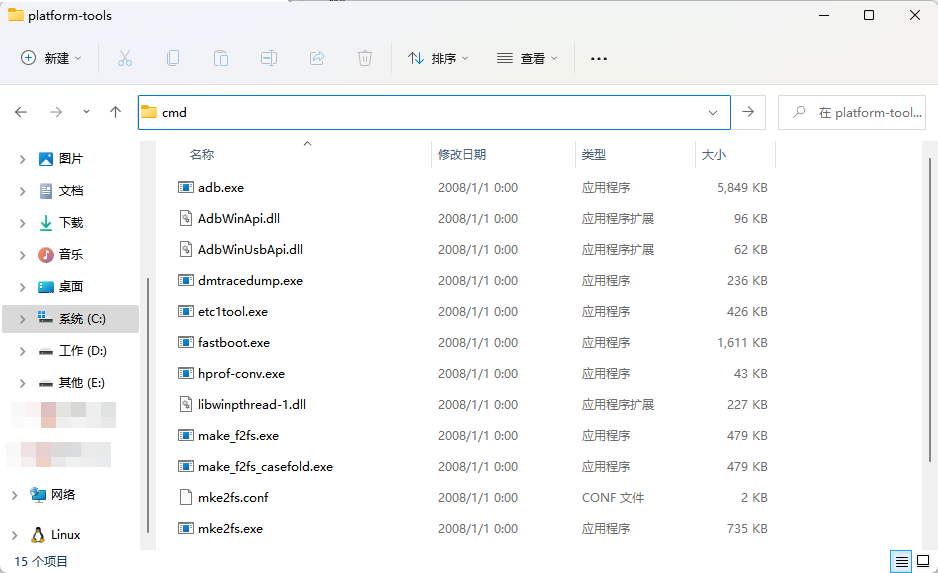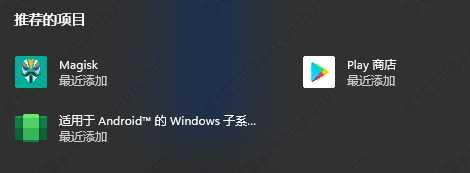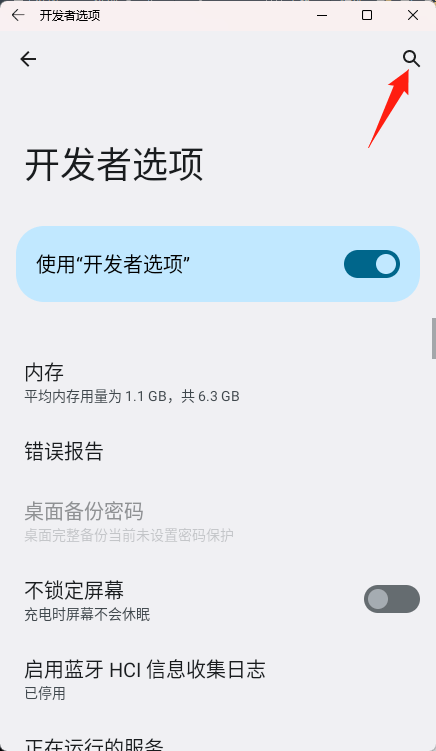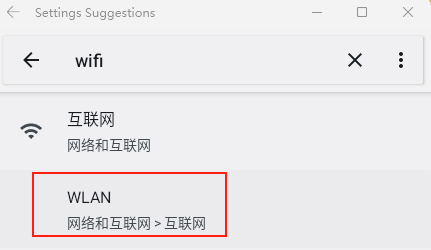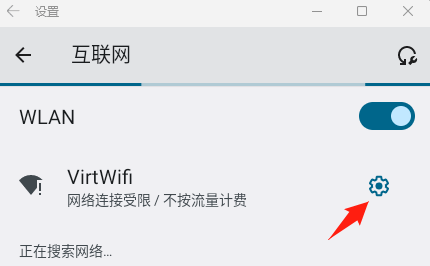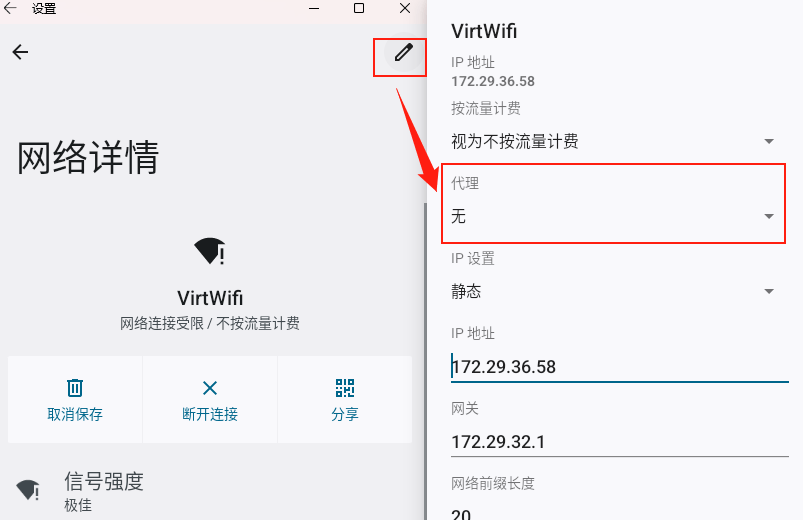Win11安卓子系统wsa代理设置方法教程
Win11系统中的安卓子系统,可以帮助用户轻松在电脑上运行安卓应用或游戏。但是由于阉割了VPN确认弹窗,直接在安卓子系统里装代理工具是无法使用的,且每次启动时,都会随机一个IP,传统方式的在wifi设置里设置代理的方式,十分不方便。那么下面小编就给大家带来了安卓子系统wsa代理设置的三种方法教程。
方法一:使用LSPosed的VpnDialogs
如果你是用的是win11 安卓子系统(WSA)ROOT安装面具(Magisk)与谷歌框架(Google Apps)里构建的WSA安装包安装的话,你直接往子系统里装代理工具就行了。这个WSA已经使用了LSPosed的VpnDialogs应用程序修复了VPN对话框不显示的问题。
如果你希望子系统的代理APP在系统后台持续运行,需要在这里设置一下。将“子系统资源”改为“连续”。
不然当你关闭所有APP的窗口后,win11的安卓子系统就会自行停止运行了,所以代理就断了。
方法二:使用ADB命令设置代理
1、打开你的代理工具设置里的“允许局域网连接”,“Allow LAN”之类的开关。
2、启动那个【适用于android的windows子系统】。
3、把这个开发人员模式打开。
4、下载一个ADB工具(你要是有了就忽略)解压到一个纯英文路径下,比如C:/platform-tools。
5、在资源管理器中打开C:/platform-tools,在路径栏里直接输入cmd,回车,打开命令提示行。
6、输入以下命令
adb connect 127.0.0.1:58526 && adb shell “settings put global http_proxy `ip route list match 0 table all scope global | cut -F3`:7890”
注意两点:
如果你是第一次使用adb连接,安卓子系统会弹窗问你,是否允许你电脑对手机的调试,请选择允许后,再运行一次上述命令。
最后的7890是你代理工具的局域网代理端口,请根据你自己的实际情况改变。
取消代理的命令是
adb shell settings put global http_proxy :0
注:ADB能连接的前提是你有启动安卓子系统,所以你只要有至少一个APP正在运行。
方法三:在系统设置里设置wifi的代理
1、打开你的代理工具设置里的“允许局域网连接”,“Allow LAN”之类的开关。
2、启动那个【适用于android的windows子系统】。
3、点击右上角的搜索图标:mag:,搜索“wifi”。
4、会出现两个结果,点第二个结果。
5、可以看到一个名称是VirtWifi的wifi已经连接了,这个就是虚拟wifi了,点击右边的小齿轮进行设置。
6、点右上角的笔形图标。
将代理设置从“无”为“手动”,代理主机名写为你电脑本地的IP(你的电脑的代理工具应该会告诉你电脑的本地IP是多少),代理端口写你代理工具的端口号,保存。
备注:个人来说比较建议你使用方法一。
如果不想改动原版WSA的话,方法二也不错。
方法三,感觉过于繁琐了,只是出于教程完整性将其列出。
相关文章
- Win11 23H2更新错误0x8000ffff的有效解决方法
- Win11 23H2安装KB5031455更新失败0x800f0984
- Win11 23H2安装失败显示错误代码0x80073701【图解】
- Win11任务栏图标消失了怎么办
- Win11照片查看器无法显示怎么办
- 更新Win11 23H2后玩游戏卡顿的两个解决方法
- Win11安装u盘驱动成功但是不能识别怎么办
- Win11怎么禁止自动安装软件
- Win11 23H2和22H2哪个更稳定?选哪个版本好?
- Win11 23H2和22H2哪个好?Win11 23H2和22H2区别
- Win11 23H2更新失败错误代码0x8007000D的解决方法
- Win11 23H2怎么样?Win11 23H2有必要更新吗?
- Win11 23H2好用吗?Win11 23H2值得更新吗?
- Win11更新补丁KB5031455安装失败的解决方法
- Win11 23H2如何卸载更新补丁-Win11强制卸载补丁KB5031455的方法
- Win11笔记本电脑屏幕突然变暗的解决方法
热门教程
win11关闭windows defender安全中心的四种方法
2Win11如何关闭Defender?Windows11彻底关闭Defender的3种方法
3win10不显示视频缩略图的两种解决方法
4win10关闭许可证即将过期窗口的方法
5win11怎么切换桌面?win11切换桌面的四种方法
6win11任务栏怎么显示网速?win11任务栏显示实时网速的方法
7win11忘记pin无法开机的三种最简单办法
8安装NET3.5提示0x800f0950失败解决方法
9Win11移动热点不能用怎么办?移动热点不工作怎么办?
10Win11如何打开预览窗格?Win11显示预览窗格的方法
装机必备 更多+
重装教程
大家都在看